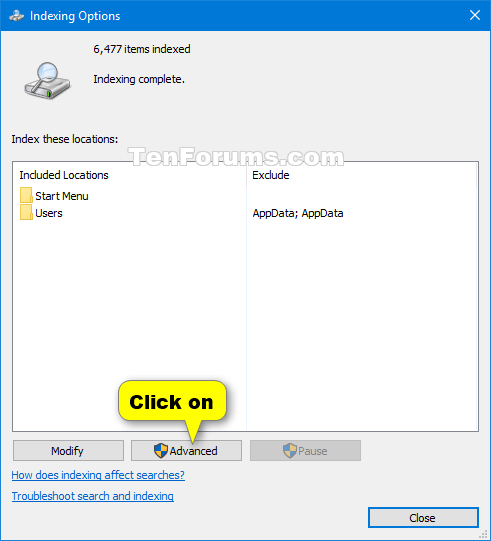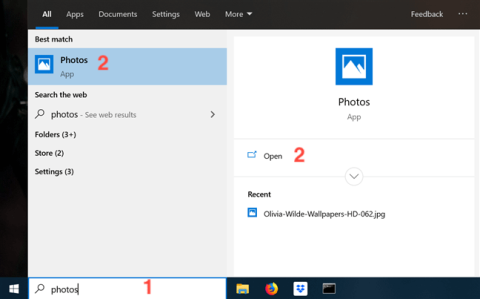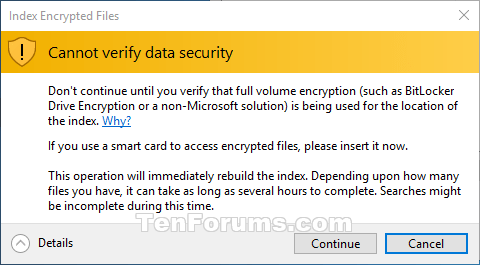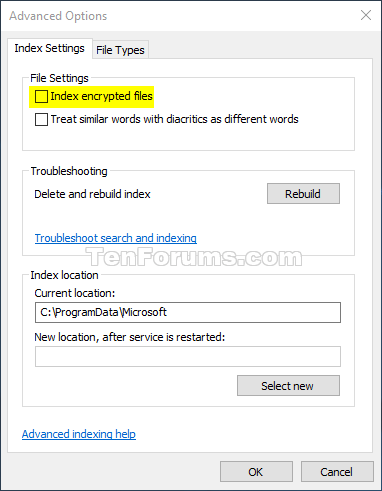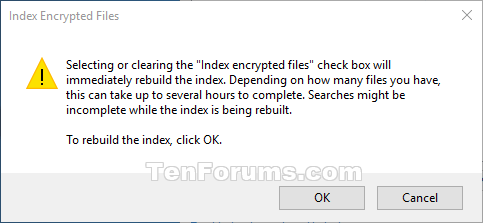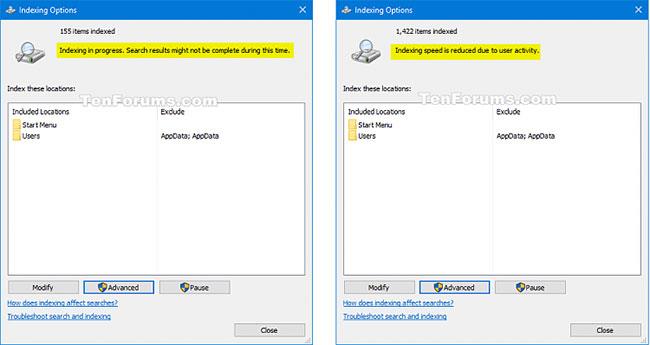Pēc noklusējuma sistēma Windows izmantos indeksu, veicot meklēšanu, lai nodrošinātu ātrākus meklēšanas rezultātus. Meklēšanas rādītājā ir iekļautas tikai jūsu atlasītās atrašanās vietas. Šīs atrašanās vietas var filtrēt pēc faila veida (paplašinājuma), faila atribūtiem un faila satura, kuru vēlaties indeksēt.
Indeksēt šifrētos failus
Indekss izmanto Windows meklēšanas pakalpojumu un darbojas kā Searchindexer.exe process fonā. Lai palielinātu meklēšanas rezultātu precizitāti, rādītājs automātiski pārbūvēs un atjauninās izmaiņas, kas veiktas iekļautajās atrašanās vietās kopš pēdējās indeksēšanas. Pēc noklusējuma indeksēšanas ātrums ir samazināts lietotāja aktivitāšu dēļ. Ja dators ir dīkstāvē, indeksēšanas ātrums atgriezīsies pie maksimālā, lai ātrāk pabeigtu indeksēšanu.
Windows Search 4.0 un jaunākas versijas pilnībā atbalsta šifrētu failu indeksēšanu vietējās failu sistēmās, izmantojot EFS, ļaujot lietotājiem indeksēt un meklēt šifrētu failu rekvizītus un saturu.ķīmija. Lietotāji var manuāli konfigurēt Windows meklēšanu, lai iekļautu šifrētus failus, vai administratori var konfigurēt šo opciju, izmantojot grupas politiku.
Windows meklēšana nodrošina, ka tikai lietotāji ar atbilstošām atļaujām var meklēt šifrēto failu saturu, sekojot ACL un ierobežojot piekļuvi lietotājiem ar failu atšifrēšanas atļaujām. Turklāt Windows meklēšana ierobežo piekļuvi šifrētiem failiem tikai ar vietējo meklēšanu. Windows meklēšana neatgriež šifrētus failus meklēšanas rezultātos, ja vaicājums tiek uzsākts attālināti.
Kā ieslēgt/izslēgt funkciju Index Encrypted Files operētājsistēmā Windows 10
Šajā rokasgrāmatā ir parādīts, kā iespējot vai atspējot funkciju Index Encrypted Files (šifrētu failu indeksēšana) operētājsistēmai Windows 10 .
Piezīme . Lai veiktu izmaiņas, jums jāpiesakās ar administratora tiesībām.
Drošības apsvērumu dēļ funkciju Indeksēt šifrētos failus nevajadzētu iespējot, ja vien pati meklēšanas indeksēšanas vieta nav aizsargāta ar pilna apjoma šifrēšanu (piemēram, BitLocker diska šifrēšana vai trešās puses risinājums).
Lūk, kā to izdarīt:
1. Atveriet vadības paneli (ikonu skats), noklikšķiniet uz ikonas Indeksēšanas opcijas un aizveriet vadības paneli.
2. Noklikšķiniet uz pogas Advanced.
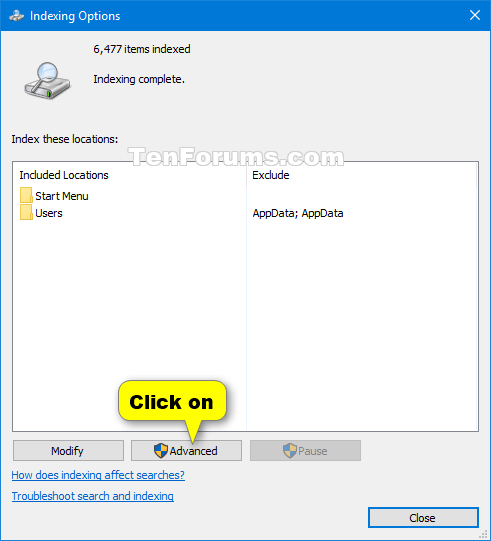
Noklikšķiniet uz pogas Papildu
3. Veiciet tālāk norādīto 4. darbību (lai iespējotu) vai 5. darbību (lai atspējotu), ko vēlaties darīt.
4. Lai iespējotu indeksētos šifrētos failus:
A) Atzīmējiet izvēles rūtiņu Indeksēt šifrētos failus .
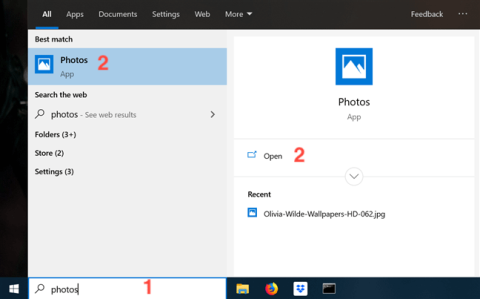
Atzīmējiet izvēles rūtiņu Indeksēt šifrētos failus
B) Ja indeksa atrašanās vieta nav šifrēta, noklikšķiniet uz Turpināt , ja esat pārliecināts.
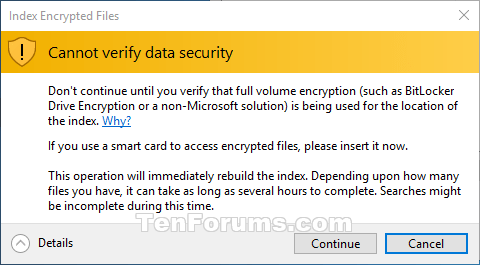
Noklikšķiniet uz Turpināt
C) Pārejiet uz 6. darbību tālāk.
5. Lai izslēgtu indeksētos šifrētos failus:
A) Noņemiet atzīmi no izvēles rūtiņas Indeksēt šifrētos failus .
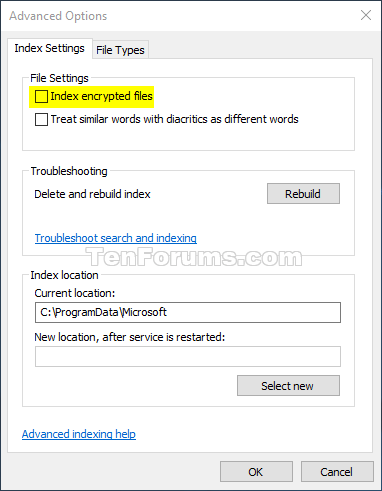
Noņemiet atzīmi no izvēles rūtiņas Indeksēt šifrētos failus
B) Noklikšķiniet uz Labi.
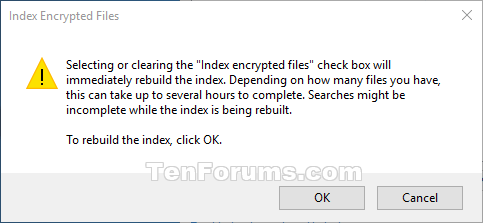
Noklikšķiniet uz Labi
C) Pārejiet uz 6. darbību tālāk.
6. Noklikšķiniet uz Labi , lai piemērotu izmaiņas.
7. Tagad meklēšanas rādītājs tiks izveidots no jauna, lai atspoguļotu izmaiņas.
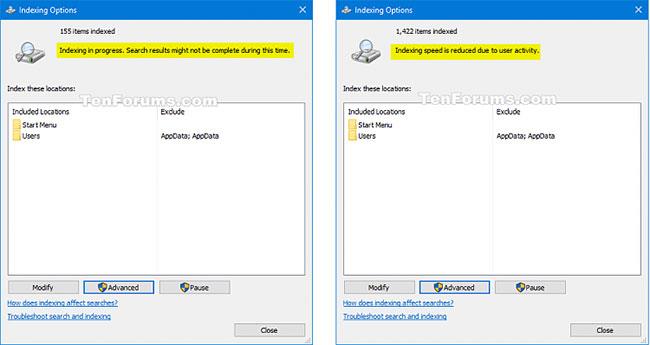
Meklēšanas rādītājs tagad tiks pārbūvēts, lai atjauninātu izmaiņas
8. Noklikšķiniet uz Aizvērt.